excel表格的分类汇总的教程
发布时间:2016-12-02 17:54
在Excel中经常需要用到分类汇总进行辅助数据统计,具体该如何使用分类汇总呢?接下来是小编为大家带来的excel表格的分类汇总的教程,供大家参考。
excel表格的分类汇总的教程:
分类汇总步骤1:首先介绍在excel中怎样进行分类汇总。以以下数据为例。
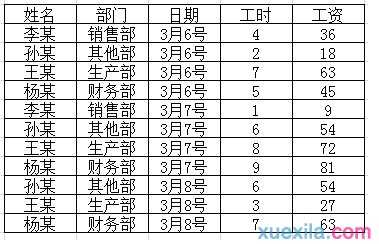
分类汇总步骤2:将excel中如上图所示的所有数据选中。
分类汇总步骤3:将数据进行排序。例如为了将姓名相同的人员工资汇总,就应该对姓名进行排序。排序的目的是为了将姓名相同的人的数据放在一起,便于进行分类汇总。排序的步骤为:点击“数据”菜单,选择“排序”。在弹出的窗口中的“主要关键字”中选择“姓名”,如下图所示。点击确定。
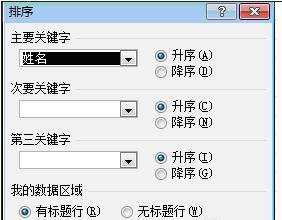
分类汇总步骤4:再一次选择数据。
分类汇总步骤5:点击“数据”菜单,选择“分类汇总”选项。在弹出的窗口中的“分类字段”中选择“姓名”,在汇总方式里选择“求和”,在“选定汇总项”里选择“工资”。如下图所示。点击确定即可。
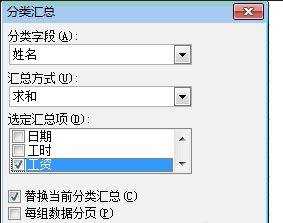
分类汇总步骤6:汇总结果如图。在汇总结果里面,它分别对每个人的工资进行了求和,还有个总计数据。这样看上去比较直观。
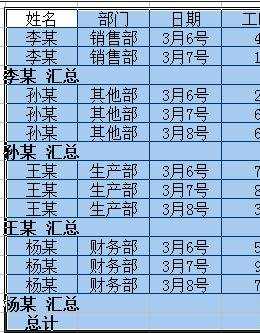
看了excel表格的分类汇总的教程还看了:
1.如何对Excel表格进行分类汇总
2.excel分类汇总的五个方法
3.excel中分类汇总的教程
4.如何在excel中进行分类汇总的方法
5.Excel如何使用分类汇总
6.excel 2003分类汇总的教程
7.如何用excel制作分类汇总的方法

excel表格的分类汇总的教程的评论条评论